So zeigen Sie die Formelleiste in Excel 2013 an
Das Layout und das Erscheinungsbild Ihrer Excel 2013-Installation können auf verschiedene Arten angepasst werden. Es gibt einen Bereich des Standardlayouts namens "Formelleiste", in dem die Formel angezeigt wird, die Sie in eine Zelle eingegeben haben. Wenn Sie beispielsweise eine Formel zum Subtrahieren in Excel verwenden, wird diese hier angezeigt, wenn die Zelle ausgewählt wurde. Dieser Speicherort kann jedoch ausgeblendet werden, sodass Sie sich fragen können, wie die Formelleiste in Excel 2013 angezeigt werden soll.
Glücklicherweise ist es nur eine Option, die mit einem Klick auf eine Schaltfläche ein- oder ausgeschaltet werden kann. Sie ist einfach genug, um zu verbergen oder auszublenden, dass Sie sie möglicherweise versehentlich entfernt haben, ohne es zu merken. Unser Tutorial unten zeigt Ihnen, wo sich die Option zum Anzeigen der Formelleiste befindet und wie Sie sie zur Anzeige wiederherstellen können.
Wo befindet sich die Formelleiste in Excel 2013?
Die Formelleiste befindet sich normalerweise in Excel 2013 über Ihrer Tabelle und bietet eine bequeme Möglichkeit, die Formel in einer Zelle anstelle des Ergebnisses dieser Formel anzuzeigen. Die Formelleiste kann jedoch versehentlich ausgeblendet werden, was Ihre Excel-Verwendung erschweren kann, wenn Sie daran gewöhnt sind. Sie können diese Schritte ausführen, um Ihre Formelleiste einzublenden.
Schritt 1: Öffnen Sie Excel 2013.
Schritt 2: Klicken Sie oben im Fenster auf die Registerkarte Ansicht .

Schritt 3: Klicken Sie auf das Feld links neben der Formelleiste im Abschnitt Anzeigen des Menübands oben im Fenster.
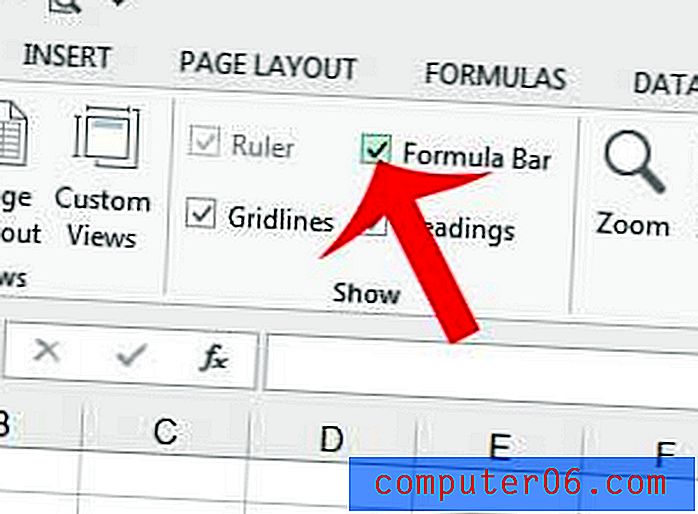
Möchten Sie Ihre Formeln in Zellen sehen, anstatt das Ergebnis dieser Formeln? Erfahren Sie, wie Sie Formeln in Excel 2013 anzeigen, damit Sie den Text der Formeln sehen können, die Sie in Ihrer Tabelle verwenden.



